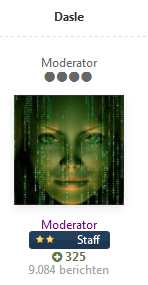-
Items
38.336 -
Registratiedatum
-
Laatst bezocht
Inhoudstype
Profielen
Forums
Store
Alles dat geplaatst werd door kweezie wabbit
-

Optellen, eerder bijtellen wel mogelijk in Excel ?
kweezie wabbit reageerde op Ludo De Groote's topic in Archief Excel
Als je verder geen vragen of problemen meer hebt, geef dan een seintje zodat we dit onderwerp kunnen afsluiten. -

8 berichten weg en knop Ongelezen inhoud reageert traag
kweezie wabbit reageerde op porrelaar's topic in Forum feedback
OK, dan sluiten we hier af. -
Probeer in elk geval de tip van Abbs uit te voeren. Ondertussen kijken we verder na op jouw toestel. Ga naar start, type powershell.exe in het zoekvak maar druk niet op enter. Klik nu met de rechter muisknop op powershell.exe en klik op Als administrator uitvoeren In het zwarte venster typ je ipconfig /all > c:\ipconfig.txt en druk enter. Let op de spatie voor de / en voor en na de >. Type exit en druk op Enter om powershell te sluiten. Open de verkenner en klik op de C schijf. Daar vind je nu het bestand ipconfig.txt terug. Voeg het bestand ipconfig.txt toe aan je volgend bericht.
-

8 berichten weg en knop Ongelezen inhoud reageert traag
kweezie wabbit reageerde op porrelaar's topic in Forum feedback
Met het hertellen van de posts is het probleem van de nieuwelingen niet opgelost maar het heeft wel tot gevolg dat sommige andere leden nu minder posts hebben zoals porrelaar. De oorzaak daarvan is inderdaad dat er topics verwijderd werden waarin je reageerde. Die posts zijn dus ook verwijderd en tellen niet meer mee. Wat de snelheid (traagheid) van de ongelezen berichten betreft, merk ik geen verschil met anders. -
De eerste is inderdaad de wifi adapter en de tweede is de LAN adapter voor draadverbinding. We gaan iets anders proberen. Ga naar start, type powershell.exe in het zoekvak maar druk niet op enter. Klik nu met de rechter muisknop op powershell.exe en klik op Als administrator uitvoeren In het zwarte venster typ je ipconfig /flushdns en druk enter. Type netsh winsock reset en druk op Enter. Type netsh winsock reset catalog en druk op Enter. Type netsh int ipv4 reset reset.log en druk op Enter. Type netsh int ipv6 reset reset.log en druk op Enter. Type exit en druk op Enter om powershell te sluiten. Herstart de pc. Kijk of dit enig resultaat heeft (gehad).
-

Diagnostic policy and can't login administrator account
kweezie wabbit reageerde op Max333's topic in Archief Windows 10
Beste Wij zijn een Nederlandstalig forum en Nederlands is waarschijnlijk ook jouw moedertaal. Waarom het dan moeilijk maken en je vraag in het Engels stellen? Stel je vraag gewoon in het Nederlads en je zal even goed geholpen worden. De antwoorden zullen toch ook in het Nederlands zijn. -
Als je verder geen vragen of problemen meer hebt, geef dan een seintje zodat we dit onderwerp kunnen afsluiten.
-
Er is inderdaad een verschil (in snelheid) tussen de telefoonlijn van scarlet en de kabel van telenet. Maar het is niet normaal dat scarlet zo traag is. Ik heb ook scarlet en ik haal 65 Mbps download en 14.5 upload. Probeer eens of je de drivers automatisch kan updaten. Ga naar apparaatbeheer en dubbelklik op netwerkadapters. Dubbelklik op de LAN adapter en open de tab stuurprogramma. Klik dan op de knop bijwerken. Kies voor de optie automatisch naar updates zoeken laat ook toe dat op internet gezocht wordt. Installeer de update als er een gevonden wordt. Doe daarna hetzelfde met de wifi adapter. Herstart deaarna de pc en kijk of er iets veranderd (verbeterd) is.
-
Graag gedaan en nog veel succes.
-
Je bent goed bezig. Nu je het een keer gedaan hebt, zal het makkelijker gaan omdat je weet waar je moet op letten. Laat maar weten hoe het afloopt met de SSD.
-
Als de lijn in orde is en met een nieuwe modem nog geen verbetering, dan zit het misschien in de laptop zelf. Als ik goed gezien heb, gaat het om een ASUS laptop. Kan je het juiste model en type eens opgeven. Dan kunnen we op zoek naar (nieuwe) drivers voor je netwerkadapters.
-
Als het probleem niet opgelost is met een nieuwe modem, zit het in de buitenbekabeling. Daar is Proximus verantwoordelijk voor maar Scarlet moet de aanvraag doen om de buitenbekabeling te onderzoeken en eventueel te herstellen. Ik herhaal dus mijn vorig advies: Scarlet blijven "lastigvallen" tot die doen wat ze moeten doen: proximus inschakelen om de lijn op straat na te kijken en eventueel te herstellen.
-

Eencel kopieren in functie van de datum.
kweezie wabbit reageerde op Whitebull057franot's topic in Archief Excel
Gewone leden kunnen geen topics sluiten. Dat wordt door iemand van het PC-Helpforumteam gedaan. Succes nog met je Excell programma. -

geen outlook op Huawei P9
kweezie wabbit reageerde op NicoleJ's topic in Archief Tablet- en Smartphone
Bedankt vioor het delen van de oplossing. Dan sluiten we de vraag af. -

xs4all wifi zeer traag
kweezie wabbit reageerde op laurens offringa's topic in Archief Internet & Netwerk
Je stelde deze vraag ook op Nationaal Computer Forum en je wordt daar al verder geholpen. Daarom zetten we hier een slotje op. Lees ook de forumtregels. Nog een uittreksel uit de forumregels. Daarom zullen je beide accounts samengevoegd worden door de beheerder. -

Kan ik geforce now instaleren op mijn laptop?
kweezie wabbit reageerde op laurens offringa's topic in Archief Hardware algemeen
Dan beschouwen we deze vraag als opgelost en sluiten het topic. -

Exchange: powershell gebruiken om "delegate access" toe te kennen
kweezie wabbit reageerde op WardSVL's topic in Archief Outlook
Persoon A is dus de CEO en persoon B ben jij?? Als de CEO van mening is dat jij (of persoon B )toegang moet hebben tot zijn kalender of agenda, zal hij die toelating wel geven. In het andere geval ben je niet goed bezig. -
Beide leden (dasle en calvus) nagekeken en niks abnormaals gezien. Avatars zijn zichtbaar in hun profiel en topics. Misschien was het een tijdelijk verschijnsel. Voor mij is het nu opgelost.
-

Dubbele waardes optellen en verwijderen dmv macro
kweezie wabbit reageerde op lv's topic in Archief Excel
OK, dan sluiten we het topic af. Succes nog.- 20 antwoorden
-
- excel
- macro excel
-
(en 1 meer)
Getagd met:
-
Dan zetten we er een op.
-

Dubbele waardes optellen en verwijderen dmv macro
kweezie wabbit reageerde op lv's topic in Archief Excel
Als je verder geen vragen of problemen meer hebt, geef dan een seintje zodat we dit onderwerp kunnen afsluiten.- 20 antwoorden
-
- excel
- macro excel
-
(en 1 meer)
Getagd met:
-
Als je verder geen vragen of problemen meer hebt, geef dan een seintje zodat we dit onderwerp kunnen afsluiten.
-
Met de MiniTool Partition wizard zou het moeten lukken.

OVER ONS
PC Helpforum helpt GRATIS computergebruikers sinds juli 2006. Ons team geeft via het forum professioneel antwoord op uw vragen en probeert uw pc problemen zo snel mogelijk op te lossen. Word lid vandaag, plaats je vraag online en het PC Helpforum-team helpt u graag verder!